
Waarom worden mijn Android-apps steeds gesloten? Probeer deze oplossingen
Android-apps kunnen onverwachts sluiten. Dit kan frustrerend zijn als u midden in een taak zit. Er zijn momenten waarop u niet wilt dat een app wordt afgesloten. Hier moet u meer te weten komen over de afsluitfunctionaliteit van de Android-app.
Waarom wordt de app gesloten? Wat kun je doen om het te stoppen? Blijf lezen voor meer informatie over het onderwerp en hoe u kunt voorkomen dat Android-apps onafhankelijk worden gesloten.
Zie ook - Hoe u Android-voorspellingstekst en Samsung-toetsenbord kunt repareren .
Waarom blijven mijn Android-apps (Samsung) sluiten?
Maar voordat we ingaan op oplossingen, zijn hier een paar redenen die tot dit probleem kunnen leiden:
Netwerkproblemen
Apps die afhankelijk zijn van internet kunnen crashen als je een onstabiel netwerk hebt. Hoewel de beste apps perfect zullen werken, kunnen apps met niet-geoptimaliseerde code in dergelijke situaties mogelijk niet goed presteren.
Fouten in de app
Als u een bug heeft in de app die u gebruikt, kan de bug ervoor zorgen dat de app automatisch wordt gesloten. Het repareren van apps met bugs is in de eerste plaats een taak van de app-ontwikkelaar. Zorg ervoor dat u uw app up-to-date houdt om eventuele bugs erin op te lossen.
Overbelasting van de CPU of onjuist gebruik van het geheugen
Sommige hoofdgebruikers belasten de CPU door apps te installeren die niet ideaal zijn voor de telefoon. Dit zorgt voor instabiliteit in de app, waardoor deze crasht.
Dit zijn enkele van de meest voorkomende redenen die ervoor kunnen zorgen dat apps steeds sluiten en crashen. Meestal zal de oorzaak van het probleem het voor u gemakkelijker maken om de juiste oplossing te vinden.
Oplossingen om Android-apps te repareren die zichzelf sluiten
Oplossing 1: update de app
Apps moeten altijd hun bijgewerkte versie gebruiken, zodat bekende bugs of fouten kunnen worden opgelost. Ontwikkelaars rollen regelmatig updates uit om gebruikersproblemen met de app op te lossen. Er is een kans dat de app crasht omdat er een oudere versie op draait die niet over de prestatiemogelijkheden van de bijgewerkte versie beschikt.
- Open de Google Play Store-app.
- Tik rechtsboven op het profielpictogram.
- Tik op Apps en apparaten beheren. Apps waarvoor een update beschikbaar is, krijgen het label 'Update beschikbaar'.
- Tik op Bijwerken.

Nadat de app is bijgewerkt, controleert u of het probleem is opgelost.
Oplossing 2: maak ruimte op uw apparaat
Veel apps hebben voldoende ruimte nodig voor het maken van nieuwe bestanden of het opslaan van gegevens die zijn gemaakt tijdens het gebruik van de apps. Wanneer uw telefoon of tablet weinig opslagruimte meer heeft, wordt het voor de app moeilijk om gegevens te creëren. Veel apparaten beschikken over veel opslagruimte, maar uw app kan vastlopen als er te veel apps en gegevensbestanden ruimte in beslag nemen.
Een eenvoudige manier om dit probleem op te lossen, is door te controleren of er apps zijn die u lange tijd niet hebt gebruikt en deze vervolgens te verwijderen. U kunt ook Android-apps gebruiken om oude en ongewenste bestanden van het apparaat op te ruimen.
Oplossing 3: Wis app-cache en app-gegevens
Als een app regelmatig crasht, kunt u het probleem mogelijk oplossen door de cache en gegevens van de app te wissen . De app-cachebestanden bevatten gegevens die de app-prestaties versnellen. Het verwijderen van de cachebestanden veroorzaakt geen verlies van essentiële gegevens.
Het bestand wordt automatisch aangemaakt de volgende keer dat u de app opent, en het kan zijn dat u een kleine vertraging opmerkt bij het openen van de app na het verwijderen van de cachebestanden. Dit komt omdat de cachebestanden worden gemaakt.
App-gegevensbestanden bevatten echter essentiële gegevens zoals wachtwoorden en aanvullende informatie die de app voor u personaliseert. Door het gegevensbestand te wissen, gaat de configuratie van de app verloren en moet deze opnieuw worden geconfigureerd.
- Ga naar het menu Instellingen van uw apparaat.
- Tik op Apps
- Zoek naar de app die het probleem veroorzaakt en tik erop.
- Tik op Cache wissen
- Tik vervolgens op Gegevens wissen en tik op OK wanneer u een waarschuwing ziet die u vertelt dat gegevens met betrekking tot de app-configuratie verloren zullen gaan.
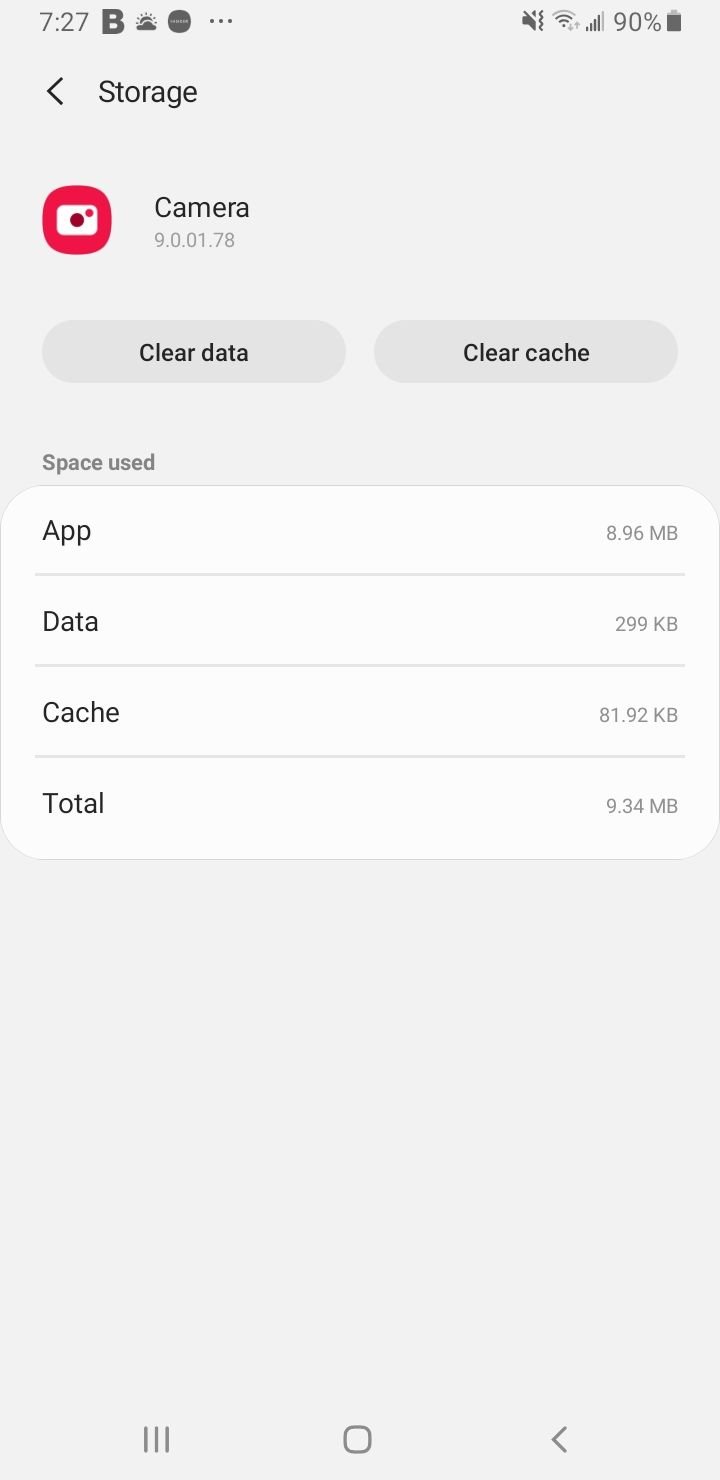
Zodra de cache en gegevensbestanden zijn gewist, krijgt u de kans om opnieuw te beginnen met de app. Controleer of dit het probleem oplost.
Oplossing 4: verwijder apps die u niet gebruikt
We eindigen vaak met het huisvesten van apps die we niet gebruiken in onze app-lade. Als een van deze apps een bug ontwikkelt, zul je niet alleen kostbare opslagruimte in beslag nemen, maar ook allerlei problemen tegenkomen, en soms kan dit zich zelfs uitbreiden naar andere apps die mogelijk dezelfde rechten delen.
Voorkom dergelijke problemen door uw apparaat op te ruimen en apps te verwijderen die u niet gebruikt.
- Tik op het pictogram Instellingen in het meldingenpaneel
- Zoek naar Apps en tik erop
- Vink de apps aan die je niet nodig hebt
- Tik erop en je hebt de mogelijkheid om ze te verwijderen of uit te schakelen.
Nadat u de app die u niet gebruikt heeft verwijderd, start u uw apparaat opnieuw op en controleert u of het probleem met het automatisch sluiten van de app is opgelost.
Oplossing 5: schakel de vereiste machtigingen van de app in
- Zorg ervoor dat de vereiste machtigingen voor de app zijn ingeschakeld.
- Navigeer naar Instellingen
- Tik op Apps
- Zoek naar de app die het probleem veroorzaakt en tik erop.
- Tik op Machtigingen onder App-instellingen
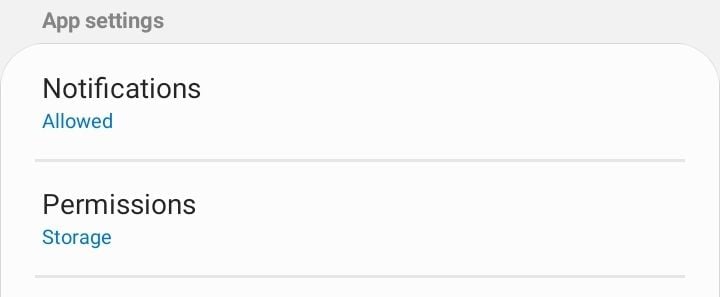
- Schakel om machtigingen in te schakelen
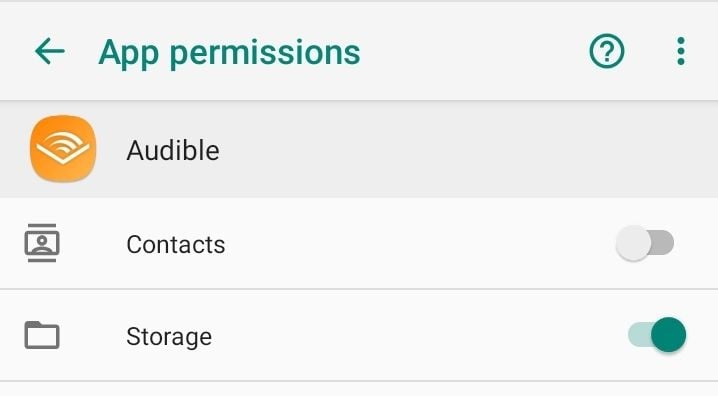
Aanvullende tips voor Android-apps blijven sluiten :
Houd naast deze oplossingen rekening met het volgende om ervoor te zorgen dat uw Android-apparaat goed presteert en de app soepel draait:
- Houd rekening met de mogelijkheden van uw telefoon wanneer u krachtige apps installeert. Als uw telefoon is gebouwd voor gemiddeld gebruik, kunt u mogelijk geen zware games en apps uitvoeren die een hoge tol eisen van de processor. Zware toepassingen vereisen solide prestaties van het apparaat.
- Vergeet niet voldoende opslagruimte op uw telefoon vrij te houden, zodat de apps gemakkelijk gegevensbestanden kunnen maken. Onvoldoende ruimte kan vaak de oorzaak zijn van veel problemen.
- Sommige apps werken goed op specifieke Android-apparaten en werken niet goed op andere. Het probleem is dat de ontwikkelaars niet elke app op alle Android-apparaten kunnen testen. Meestal kun je via forums of app-feedback achterhalen of een bepaalde groep gebruikers met een probleem wordt geconfronteerd. Bekijk dit om erachter te komen of u tot dezelfde groep gebruikers behoort. Mogelijk moet u wachten tot de ontwikkelaar de app op uw apparaat laat werken, of kunt u beter de app verwijderen.
Gebruik deze oplossingen en tips om het probleem op te lossen dat Android-apps vanzelf sluiten.
